
Анастасія Ковальська: Ефективне управління часом і зручний спосіб планування роботи — це ключ до успіху в будь-якій справі. Тому ми вирішили поділитися з вами кейсом, який дозволяє планувати зустрічі та ставити завдання «на ходу».
Уявіть, ви просите Siri запланувати подію в календарі, а вона автоматично стає завданням у планувальнику Planfix. Як це налаштувати, розповість інтегратор Planfix Муса Джамілієв, передаю йому слово.

Муса Джамілієв: Усім привіт. Я представляю команду інтеграторів Planfix разом з Михайлом Панєєвим. Ми спеціалізуємося на побудові систем управлінського обліку та інтеграціях з різними платформами.
Нещодавно я зіткнувся з завданням інтеграції додатків для управління часом і календарями. У пошуках рішення натрапив на відео Дениса Маслова «Постановка завдання в Planfix голосом з iOS». Ідея сподобалася, тому вирішив її доопрацювати, щоб завдання не просто створювалися в Planfix, але й потрапляли в Планувальник, де я планую завдання на день.
Моя ідея полягає в тому, щоб Siri створювала завдання у стандартному календарі iOS, звідки завдання буде потрапляти в Google Calendar, пов’язаний з Planfix:
Далі покажу, як це налаштувати.
КРОК 1. Інтеграція Планувальника Planfix з Google Calendar
Давайте почнемо з синхронізації Google Calendar і списку «Календар погодинний» у Planfix. Назвемо його «Планування дня». Це потрібно, щоб усі події з вашого Google Calendar автоматично дублювалися в Planfix.
Відкриваємо список для редагування, переходимо на вкладку «Інтеграції» і натискаємо «Синхронізувати»:
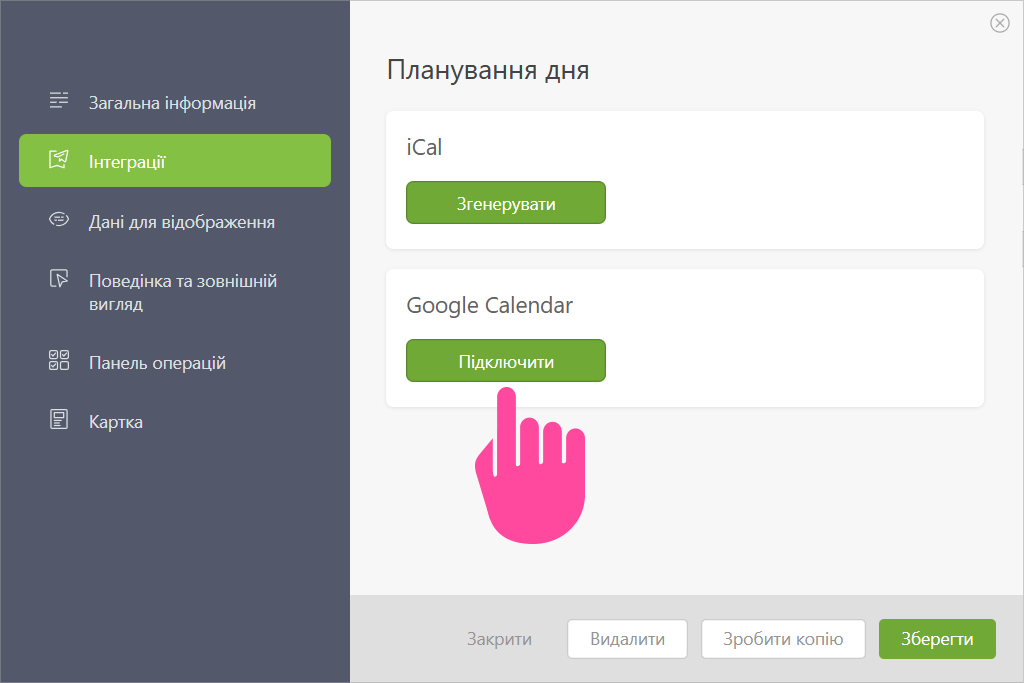
Обираємо акаунт Google, до якого прив’язаний потрібний Google Calendar:
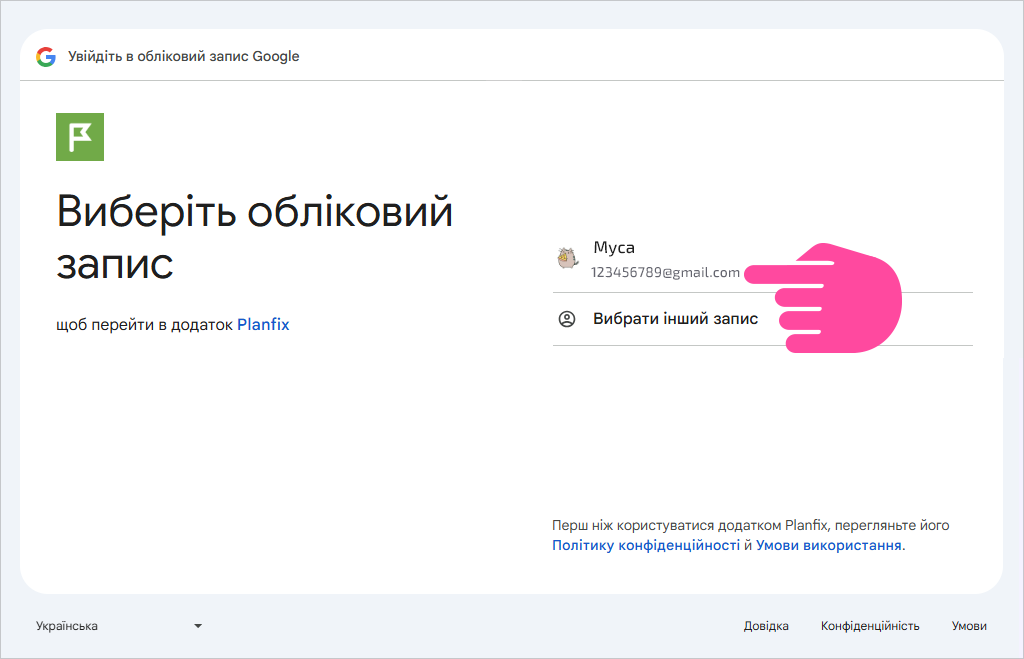
Натискаємо «Продовжити» і «Дозволити», щоб увімкнути синхронізацію.
КРОК 2. Додавання облікового запису Google у Календар iOS
Переходимо до налаштування інтеграції Google Calendar і Календаря iOS. Відкриваємо «Налаштування», обираємо «Календар» і додаємо обліковий запис Google:
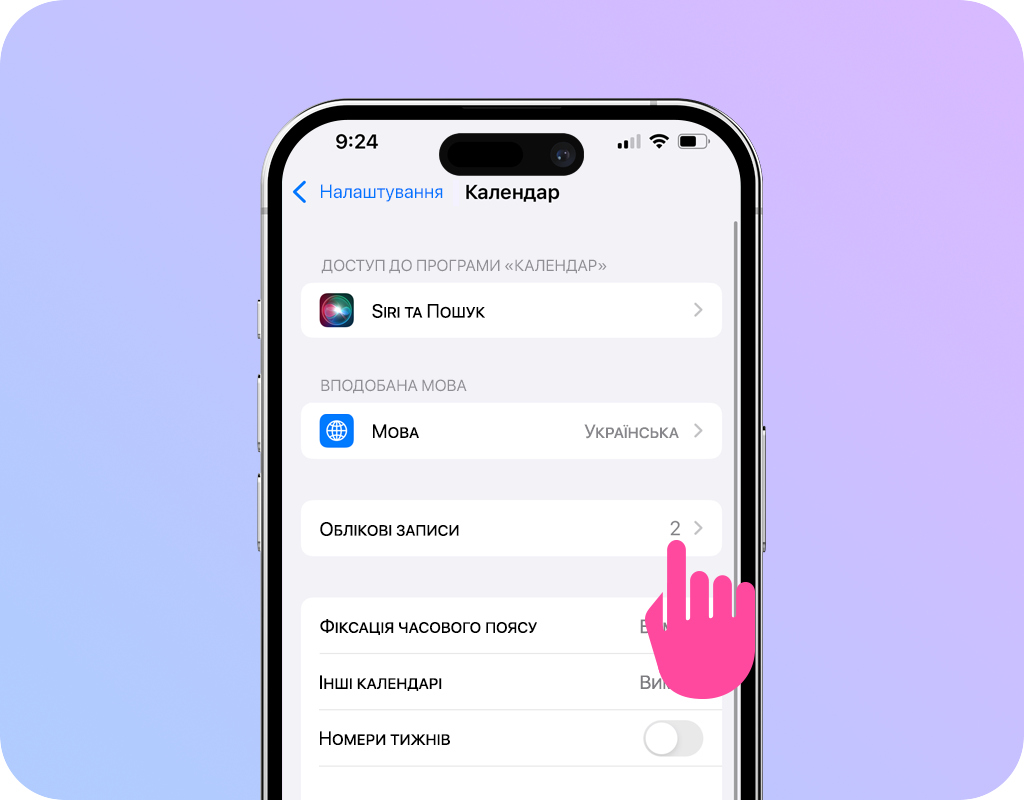
Тепер усі події з Google Calendar почнуть транслюватися в системний Календар iOS.
КРОК 3. Інтеграція Календаря iOS з Google Calendar
Siri наразі вміє вказувати події лише в стандартному Календарі iOS, щоб події з нього потрапляли в Google Calendar — налаштуємо інтеграцію.
Відкриваємо «Налаштування» — «Календар» і переходимо на вкладку «За замовчуванням» і вказуємо Google Calendar, який ми синхронізували з Planfix:
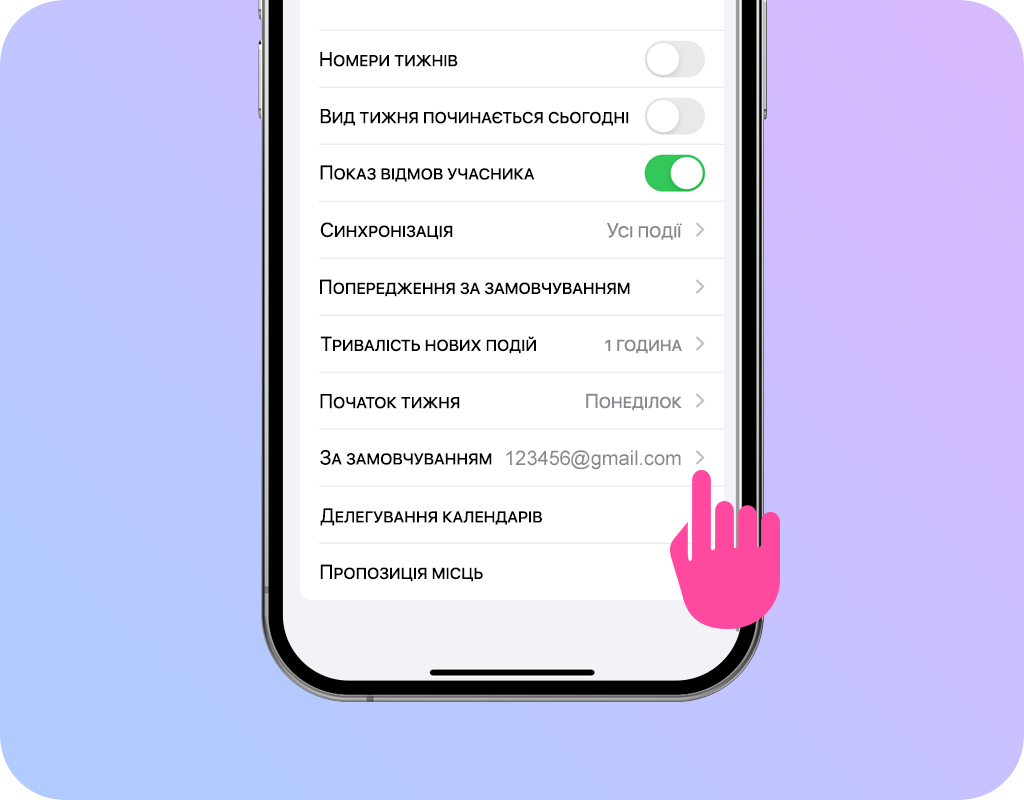
Тепер за замовчуванням події, додані за допомогою Siri, будуть створюватися в потрібному Google Calendar і дублюватися в Planfix.
Для більш комфортної роботи виведемо на робочий стіл віджет календаря. Натискаємо на «Плюс» у верхньому куті, знаходимо Google Calendar і обираємо зручний вигляд:
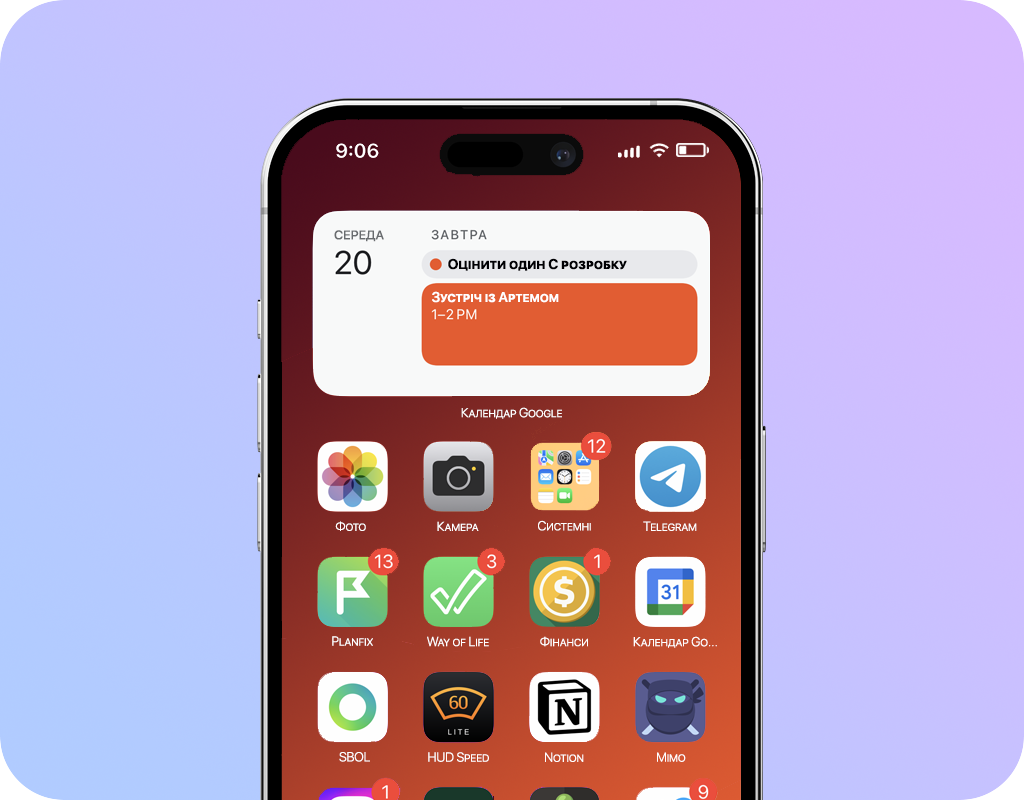
Додатково
Налаштуємо автоматичне сповіщення про майбутні події, відзначені в планувальнику Planfix. Для цього:
- Відкриваємо Команди — Автоматизація.
- Створюємо Нову автоматизацію.
- Для автоматизації обираємо Додаток — Календар і натискаємо Далі — Додати дію.
- Обираємо дію Отримати змінну — Отримати майбутні події.
- Тепер вводимо кількість подій і обираємо Google Calendar, який ми синхронізували з планувальником Planfix:
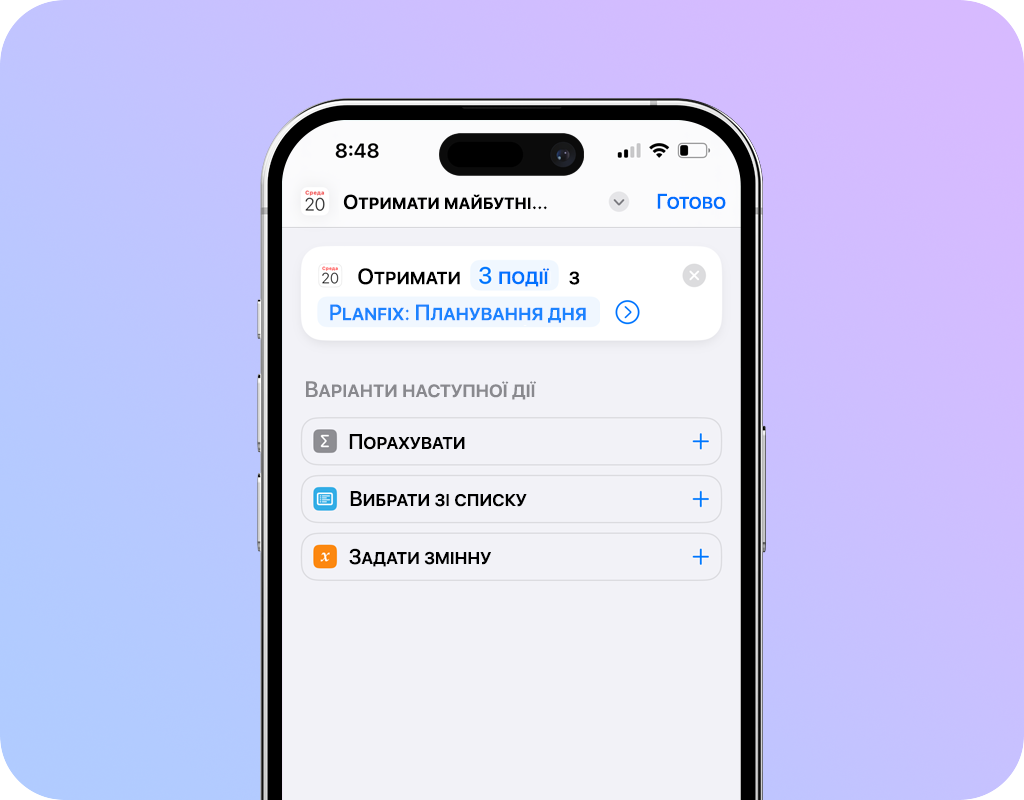
Тепер налаштуємо час для спрацьовування автоматизації. Наприклад, будемо викликати цю швидку команду щодня о 7:39 вечора, щоб заздалегідь підготуватися до майбутніх зустрічей:
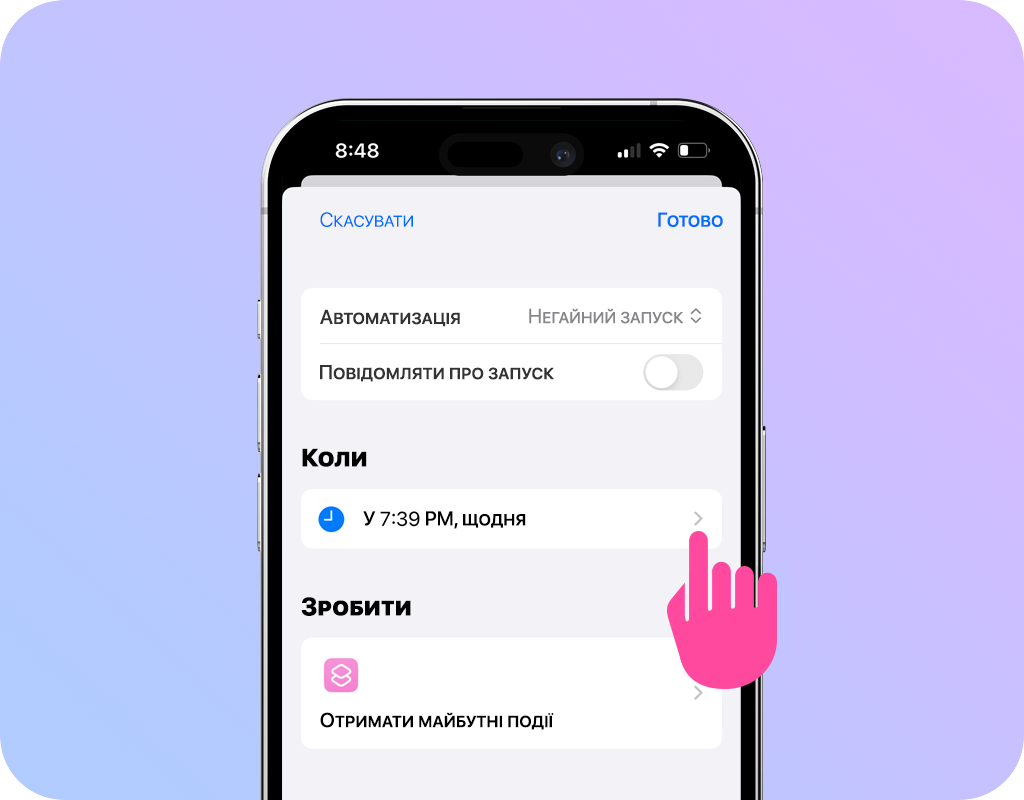
Ось і все, налаштування автоматизації завершено, сподіваюся, вона буде вам корисною.
Анастасія Ковальська: Муса, дякую за корисний кейс. Якщо ви зацікавлені у швидкому первинному впровадженні або, навпаки, є давнім користувачем Planfix, але потребуєте свіжого погляду на систему — звертайтеся до Муси та його партнерів за цими контактами:
Залишилися питання? Пишіть нам у Службу підтримки. Ми з радістю відповімо на всі ваші запитання. Покращуйте свої робочі процеси за допомогою Planfix.
